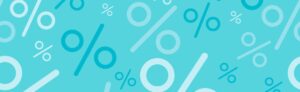Почему удобно платить через Сбербанк Онлайн
Оплата коммунальных услуг стала проще, чем когда-либо. Через Сбербанк Онлайн можно оплатить газ буквально за несколько минут — без очередей, бумажных квитанций и лишних хлопот. Всё работает автоматически: система сама определяет поставщика по региону, адресу или лицевому счёту, подсказывает сумму к оплате и позволяет скорректировать её при необходимости. Более того, можно сразу увидеть задолженности за прошлые месяцы и оплатить всё одним нажатием. Сервис работает круглосуточно, поэтому не важно, оплачиваете ли вы счёт рано утром или поздно вечером — платёж пройдёт мгновенно. Всё, что нужно — подключение к интернету, доступ к вашему аккаунту в Сбербанке и несколько минут свободного времени.
Оплата газа через мобильное приложение Сбербанк Онлайн
Пошаговая инструкция:
- Откройте приложение Сбербанк Онлайн на телефоне и убедитесь, что оно обновлено до последней версии — это исключит ошибки при оплате.
- Авторизуйтесь, введя логин и пароль, или используйте биометрическую авторизацию через Touch/Face ID.
- На главном экране выберите раздел «Платежи» или «Платежи и переводы» — в зависимости от версии приложения.
- В строке поиска введите слово «Газ», чтобы быстро найти нужную категорию.
- В списке выберите вашего поставщика (например, «Мосгаз», «Газпром межрегионгаз», «Тамбовоблгаз» и т.д.). Если не уверены, какой выбрать, посмотрите название компании в квитанции.

- Укажите лицевой счёт или адрес, на который оформлен договор — это важно, чтобы система правильно определила получателя.
- После ввода данных система автоматически подтянет сумму к оплате, если у поставщика настроен обмен информацией с банком. При необходимости сумму можно скорректировать вручную.
- Проверьте реквизиты: имя владельца счёта, адрес, период оплаты и сумму. Если всё верно, нажмите «Продолжить».
- Выберите карту, с которой хотите оплатить — можно выбрать дебетовую или кредитную карту, привязанную к вашему профилю.
- Подтвердите платёж с помощью SMS-кода или push-уведомления. После успешной операции появится экран с чеком, который можно сохранить или отправить на e-mail.
- При желании активируйте функцию «Напоминание об оплате» — система сама напомнит, когда придёт время платить в следующем месяце.
Добавьте платёж в «Избранное» — тогда в следующий раз достаточно будет пары кликов, чтобы оплатить без повторного ввода данных. Также можно подключить автоплатёж, чтобы Сбербанк сам списывал сумму каждый месяц в выбранный день.
Оплата через Сбербанк Онлайн с компьютера
Если вам удобнее пользоваться компьютером, можно оплатить газ через сайт online.sberbank.ru.
Как оплатить:
- Перейдите на сайт и войдите в систему, используя логин и пароль.
- В верхнем меню выберите раздел «Платежи и переводы».
- В поиске напишите «Газ» или выберите категорию «Коммунальные услуги».
- Найдите поставщика газа и кликните по его названию.
- Введите номер лицевого счёта и регион.
- Проверьте корректность данных — фамилию, адрес, сумму.
- Нажмите «Оплатить», выберите карту и подтвердите операцию с помощью SMS-кода.
Если сумма в квитанции не совпадает с отображаемой, проверьте лицевой счёт — возможно, в базе указаны старые данные. При необходимости обратитесь в газовую службу.
Как оплатить по квитанции или штрих-коду
Если у вас на руках бумажная квитанция, можно оплатить газ, просто отсканировав штрих-код.
Через приложение:
- В разделе «Платежи» нажмите «Сканировать штрих-код».
- Наведите камеру телефона на квитанцию.
- Система автоматически заполнит данные.
- Проверьте сумму и подтвердите платёж.
Через банкомат:
- Вставьте карту и введите PIN-код.
- Выберите «Платежи и переводы» → «Коммунальные услуги».
- Сканируйте штрих-код или вручную введите реквизиты.
- Подтвердите оплату и сохраните чек.
Как проверить, что платёж прошёл
- В приложении: откройте раздел «История операций» — платёж должен отображаться со статусом «Исполнен».
- На сайте: проверьте раздел «Мои платежи».
- При необходимости можно скачать или распечатать квитанцию об оплате. Она имеет юридическую силу и подтверждает факт перевода.
Возможные ошибки и как их исправить

- Ошибка «Получатель не найден». Это самая частая проблема при оплате коммунальных услуг. Убедитесь, что правильно введён лицевой счёт — без пробелов и лишних символов, и выбран корректный регион. Иногда пользователи случайно выбирают не того поставщика, особенно если названия компаний похожи. Если не уверены, проверьте данные в последней квитанции или на официальном сайте вашей газовой компании.
- Платёж не проходит. Причина может быть в технических работах на стороне поставщика или банка. Подождите 15–30 минут и попробуйте снова. Если ошибка повторяется, перезапустите приложение или попробуйте оплатить через сайт Сбербанк Онлайн. Также проверьте, достаточно ли средств на карте.
- Неправильная сумма. Сравните отображаемую сумму с последней квитанцией. Если данные не совпадают, возможно, поставщик ещё не обновил базу начислений. В этом случае можно указать сумму вручную. Если ошибка сохраняется, позвоните в службу поддержки газовой компании — она сможет уточнить актуальные начисления.
- Деньги списались, но не зачислились. Такое бывает при сбое связи между банком и поставщиком. Обычно деньги возвращаются автоматически в течение 1–3 рабочих дней. Если средства не вернулись, свяжитесь с поддержкой Сбербанка, сообщив дату и сумму платежа. Там помогут отследить транзакцию.
Заключение
Оплата газа через Сбербанк Онлайн — не просто удобно, а почти ритуал комфорта. Всего пара касаний — и платёж уже отправлен, без нервов, очередей и бумажной волокиты. Вы можете оплачивать счёт где угодно — в дороге, на работе или дома, сидя с чашкой чая, а подтверждение придёт мгновенно. Система надёжно защищает ваши данные, а история операций сохраняется навсегда, так что не нужно искать потерянные чеки.
 Moneyman
Moneyman Joymoney
Joymoney Срочноденьги
Срочноденьги Быстроденьги
Быстроденьги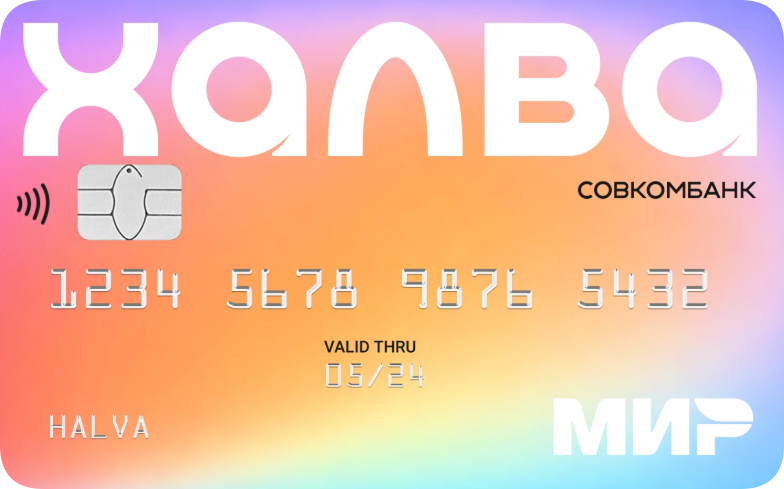 Совкомбанк Халва
Совкомбанк Халва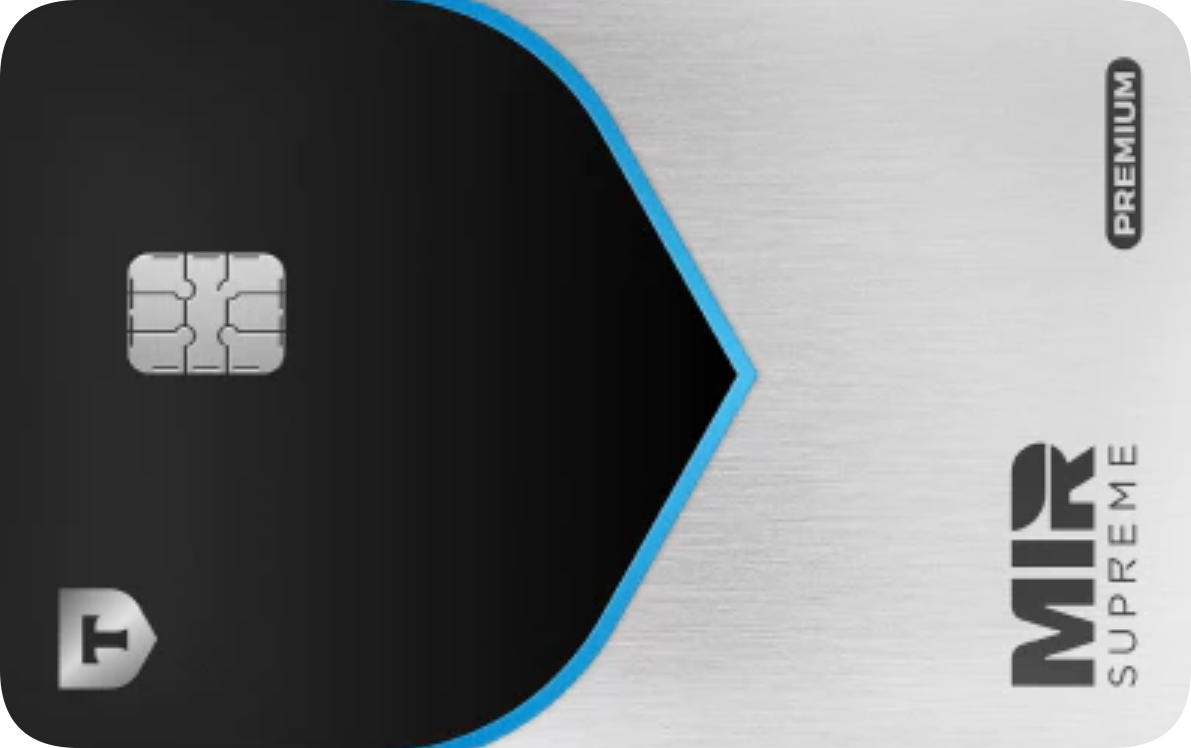 All Airlines Premium
All Airlines Premium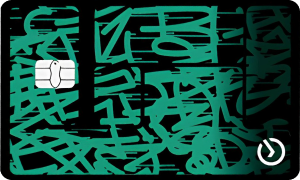 СберКарта Молодежная
СберКарта Молодежная Т-Банк «Платинум»
Т-Банк «Платинум» Т-Банк Drive
Т-Банк Drive Сбербанк
Сбербанк ВТБ
ВТБ Газпромбанк
Газпромбанк